Настроить генерацию паролей
Когда администратор создаёт учётные записи, профили менеджеров и карточки абонентов, ему нужно указать основные данные и задать пароль. Пароли можно вводить вручную, а можно включить автогенерацию — это сэкономит время.
Также вы можете настроить шаблоны для паролей. Например, чтобы каждый из них содержал цифры, буквы разного регистра и спецсимволы. По этим параметрам система будет проверять пароли, введённые вручную, а также генерировать новые.
Перейдите в раздел «Настройки» — «Параметры».

Включить автогенерацию
-
Перейдите на вкладку «Пользователи».

-
Установите флаг «Генерировать пароль». Теперь система будет формировать пароли при создании учётных записей, профилей менеджеров и карточек абонентов.

Если вам понадобится изменить пароль, вы можете сгенерировать новый или ввести его вручную.
Настроить шаблоны
-
Перейдите на вкладку «Шаблоны генерации и проверки паролей».

-
Кликните строку с шаблоном.
-
Настройте шаблон.
-
Укажите, что он должен в себе содержать: цифры, спецсимволы, буквы верхнего и нижнего регистров.
-
Можете указать, какие символы исключить при заполнении пароля. Например, пароль не должен содержать # и знаки препинания.
-
Установите флаг «Проверять в соответствии с настройками», чтобы система проверяла введённые вручную пароли на содержание требуемых символов.
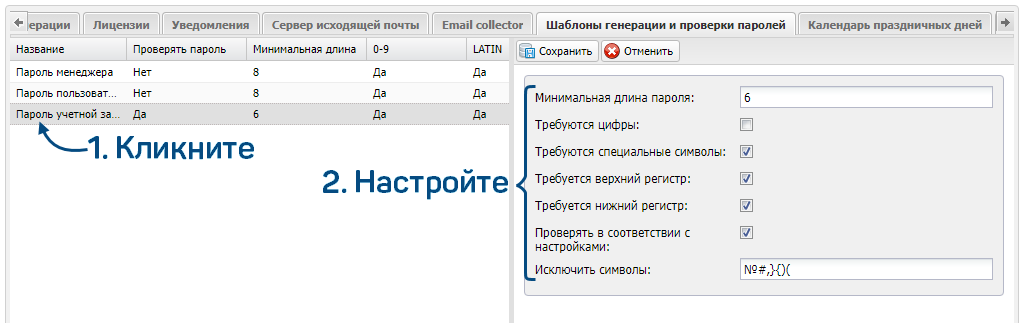
-
-
Нажмите «Сохранить». Система будет генерировать и проверять пароли в соответствии с указанными параметрами.

Есть вопросы по документации? Пожалуйста, напишите их